在过去的十年中,数字工作的增加带来了一堆不同格式的文件。无论是个人文件还是专业文件,日常使用时不可避免地不打印这些文件。考虑到这一点,标准的格式是PDF,它也被认为是一种可以打印的格式。
然而,在Mac上轻松快速地打印PDF是一项挑战,但一台高效的PDF打印机可以极大地帮助你实现这一目标。您正在寻找最好的Mac PDF打印机吗?没有必要再努力了。以下是适用于所有Windows和Mac用户的前6款PDF打印机。让我们继续讨论细节吧!
顶部1。EaseUS PDF编辑器
事实上,对于Windows用户来说,没有任何软件能比EaseUS PDF编辑器表现得更好。它不仅可以作为PDF打印机,还可以作为转换器和编辑器。这Windows PDF编辑器允许您调整所有基本和高级打印属性,以获得所需的产品。通过选择打印机,您可以轻松地更改文档属性。
您可以通过选择大小、多个小册子和海报选项来处理页面大小。它甚至允许您选择是否需要整个文档打印或排除邮票和标记。该软件以更快的速度和简单的方式为您提供出色的打印文件质量,赢得了比赛。
特点:
- 添加注释绘制标记
- 保护pdf的简单选项
- 打印单个页面或所有页面
- 提供输出页面的预览
- 支持自动旋转和自动中心方向选项
现在,让我们来看看如何打印PDF文件。
步骤1。打开这个程序,点击“文件”>“打开”打开你想要打印的目标文件。

步骤2。然后,如果您愿意,您现在可以编辑您的文档。您将在顶部菜单中找到该工具提供的所有工具,如下图所示。
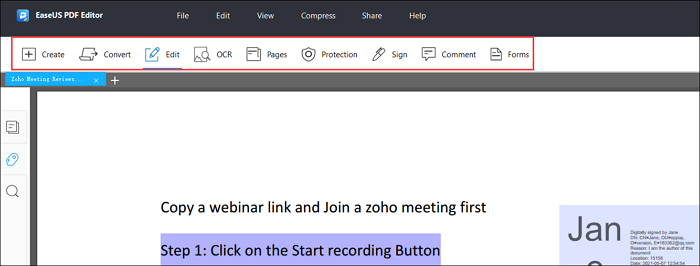
步骤3。现在,点击“文件”>“打印”。这将打开打印对话框。在这里,您可以在最终打印之前自定义设置。最后,从“打印机”下拉菜单中点击“Microsoft Print to PDF”,点击“打印”按钮并命名文件。另外,定义您想要保存文档的位置。
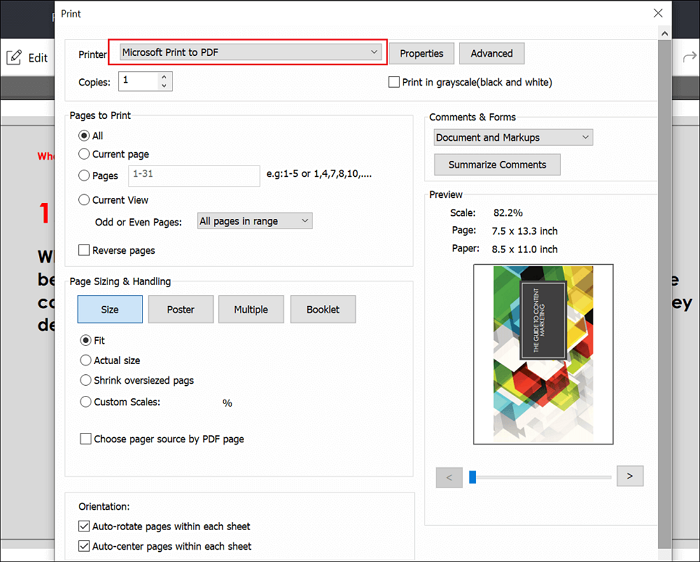
前2。adobeacrobat打印机
adobeacrobat是一款实用的PDF打印机,对Mac和Windows用户都非常有帮助。就像它使扫描过程更容易访问一样,它还通过让您调整各种设置来帮助您以所需的方式打印pdf。
除了提供最好的用户体验,它还允许您执行其他编辑、注释和转换功能。简单地说,你甚至可以用它来查看发票和银行文件等pdf文件。

优点:
- 提供一流的印刷功能
- 帮助您轻松创建、查看、签署、修改和打印
- 支持文本转语音功能
缺点:
- 有时,文件会损坏
- 免费版的功能非常有限
前三。预览
预览是Mac的默认PDF打印机,这样人们就可以直接使用它进行快速打印。它不仅可以打印pdf或其他文件,还可以打印网页和其他文件类型,而不需要你启动额外的软件。
此外,以这种方式打印PDF非常容易,即使是天真的和第一次使用它的用户也不会问或抱怨没有教程。您可以选择一台打印机并开始工作。

优点:
- 使用安全可靠
- 所有Mac版本均支持
- 无需安装即可工作
缺点:
- 有时停止工作
- 它没有提供很多打印选项
前4。福昕阅读器
考虑到一个获奖的PDF软件,Foxit PDF阅读器是一个很好的选择。毫无疑问,这是一个PDF阅读器,但当Mac用户不想安装额外的PDF打印机时,它也是他们的首选解决方案。除此之外,您还可以执行编辑、查看、转换和一些注释功能。
此外,打印带注释的pdf的过程也变得更容易。有了这个程序,您甚至可以轻松处理加密和表单添加。

优点:
- 工作完全免费
- 根据您的需求调整页面设置
- 模拟套印选项的可用性
缺点:
- 注释特性的范围不广
- 不擅长压缩
前5名。PDF编辑大师
Master PDF Editor是一款开源软件,可以帮助人们高效地打印PDF文件。对于所有与pdf相关的功能,它被证明是一个极好的解决方案。你不仅可以让它作为PDF打印机工作,还可以作为理想的查看器和编辑器。此外,只需点击几下鼠标,就可以打印文档。
除此之外,它还提供了灰度和双面打印的选项。此外,您还可以调整多个设置。最后但并非最不重要的是,您可以通过添加符号和戳记来保护pdf。

优点:
- 易于使用,功能丰富
- 从扫描器创建一个文档
- 甚至可以自定义接口设置
缺点:
- 在免费模式中提供有限的功能
- 不擅长OCR和扫描文档
前6。PDF专家
每当人们需要高质量的PDF打印机时,PDF专家就会派上用场。您不仅可以以更快的速度执行打印任务,而且还可以使用它的其他令人兴奋的注释和编辑功能。因此,可以编辑图像、文本和链接。
此外,您还可以在pdf打印时导出注释。甚至还可以使用裁剪页面、合并文件和填写表单等其他功能。

优点:
- 支持Mac、iPhone和iPad
- 减少文件大小容易和快速
- 提供触控条支持
缺点:
- OCR功能以一种令人讨厌的方式可用
- 和其他地方比起来有点贵
结论
当您需要脱机共享文档时,通常需要打印pdf。要得到一台Mac PDF打印机是相当棘手的,但上面建议的软件/工具是很好的。他们一定会帮助你在Mac上获得最好的PDF打印体验。就Windows用户而言,EaseUS PDF编辑器是最好的选择。它允许您根据需要利用几个特性来更改产品。你为什么不试试呢?





